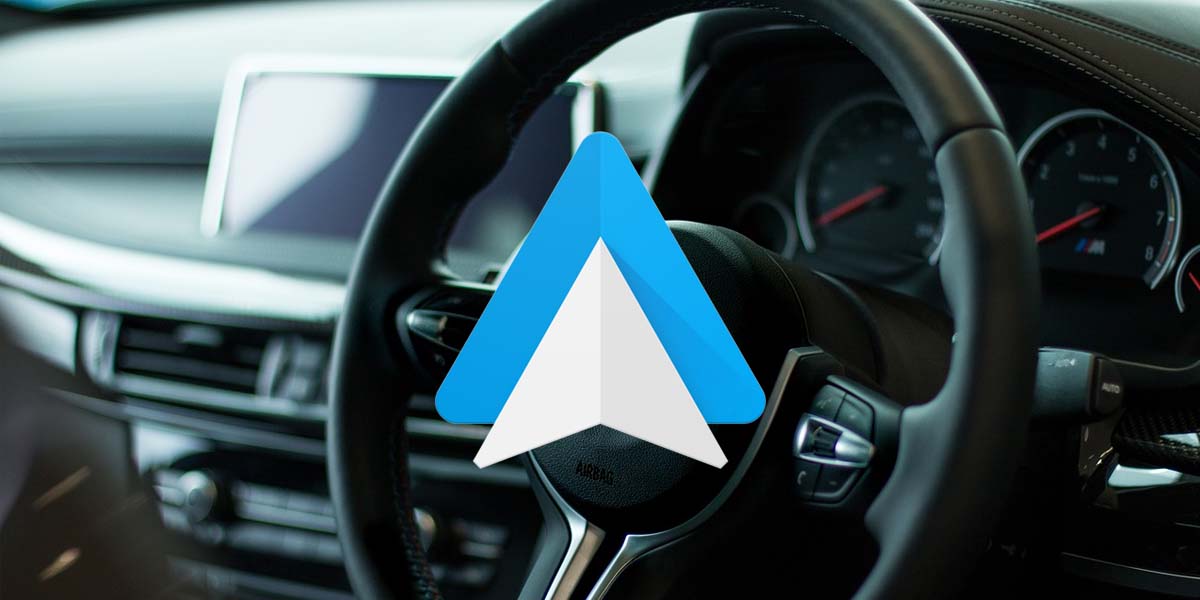
Als u Android Auto regelmatig gebruikt, bent u een expert geworden in het gebruik ervan. Maar u kunt bepaalde twijfels hebben over de werking of de mogelijkheden ervan. Of misschien begint u met dit onderwerp voordat u een compatibele auto koopt. Maar wat zijn die compatibele auto's? Maak je geen zorgen, want we hebben 20 veelgestelde vragen verzameld die je ons stelt in onze YouTube-video's of die we in onze artikelen vinden. Alles wat u moet weten of de twijfels die kunnen rijzen bij het gebruik van Android Auto.
Kan ik video's afspelen op Android Auto?
Nee. Nee. En duizend keer nee . Android Auto is een platform dat is ontworpen om het gebruik van de mobiele telefoon zonder afleiding te vergemakkelijken. En het bekijken van video's op het dashboardscherm of op een mobiele telefoon op een drager is precies om de aandacht op deze apparaten te vestigen. Het is echt gevaarlijk. Iets dat Google goed kent en waarvoor het de reproductie van video's heeft verboden. Dus nee. Kan geen video's bekijken op Android Auto. Het is voor iedereen gevaarlijk en onveilig. Dit platform is voor iets anders.
Hoe weet ik of mijn auto compatibel is met Android Auto?
Voordat u een voertuig koopt, moet u weten of de ingebouwde navigator het gebruik van Android Auto toestaat. Hiervoor heeft Google een website waarop het de lijst met automodellen markeert die alles hebben wat je nodig hebt om je mobiel met het dashboard te verbinden.
Klik op deze link om de lijst te zien. Geef vervolgens het merk van uw voertuig weer en controleer het model. Als het compatibel is met Android Auto, wordt het in deze lijst weergegeven en is de rest alleen afhankelijk van uw mobiele telefoon. Controleer alles voordat u een nieuwe auto krijgt.
Wat moet ik doen als mijn auto niet compatibel is met Android Auto?
Er zijn twee manieren om Android Auto te gebruiken. De ene bevindt zich op het navigatiescherm aan boord en verbindt uw mobiel via een kabel (of in de toekomst draadloos), en de andere gebruikt het mobiele scherm zelf als een computer op het dashboard. Dat wil zeggen dat u geen compatibele auto nodig heeft om de deugden en voordelen van Android Auto te gebruiken . U hoeft alleen uw gsm bij de hand te hebben.
Download de Android Auto-applicatie op uw mobiel. Open het, configureer alles wat je nodig hebt, op dezelfde manier als je zou doen wanneer je je gsm met het voertuig verbindt, en voila. Je hebt een ietwat ander ontwerp dan het autoscherm, maar je hebt wel dezelfde bediening: verschillende icoontjes om navigatietoepassingen, muziek of het contactenboek te openen. En zelfs met de mogelijkheid om de Google-assistent te gebruiken, zodat u niet het scherm hoeft aan te raken en uw stem moet gebruiken om alles te bedienen.
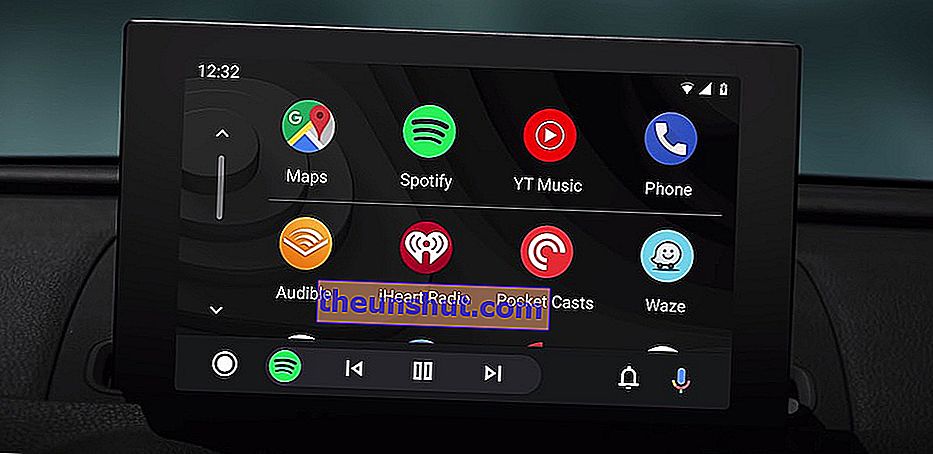
Kan ik mijn gsm zonder kabels aansluiten?
Ja en nee. Google werkt aan de mogelijkheid om uw gsm en uw auto te koppelen zonder de kabel te gebruiken. En er zijn al compatibele auto's en telefoons. Het probleem is dat het momenteel een zeer beperkt systeem is. Alleen Google-telefoons, de Pixel en Nexus, en ook de nieuwste Samsung Galaxy-modellen (S8, S9, S10 en Note 8, 9 en 10) kunnen er gebruik van maken. Natuurlijk, zolang u zich in een compatibel land bevindt. De Verenigde Staten en veel Latijns-Amerikaanse landen hebben dit systeem al, maar Spanje niet .
Het is te verwachten dat deze situatie de komende maanden zal veranderen en Google zal het verbod openen, zodat Spanje en zijn gebruikers van dit voordeel kunnen profiteren. Momenteel is het in zeer beperkte mate beschikbaar .
Kan ik het uiterlijk van Android Auto aanpassen?
De nieuwe versie van Android Auto, die al voor alle gebruikers op alle boordschermen beschikbaar is, heeft een wat beperkt uiterlijk. Dat wil zeggen, een zwarte achtergrond met alle compatibele applicaties in zicht om te klikken op degene die we willen starten. Het is eenvoudig, praktisch en voorkomt dat we worden afgeleid van het belangrijkste: de weg . Er is echter iets dat we kunnen veranderen.
Als u het menu Instellingen opent vanuit de mobiele applicatie en het zijmenu weergeeft, kunt u het gedeelte Applicatiemenu aanpassen openen. Dit is de lijst met tools die op dit scherm wordt weergegeven. Hier kunt u degene die u wilt selecteren en deselecteren. Probeer het bureaublad schoon achter te laten om afleiding tijdens het rijden te voorkomen bij het openen van een app.
Er is een tweede, veel kleurrijkere en persoonlijkere optie. We verwijzen naar het Substratum- systeem , dat sommigen zullen kennen om mobiele telefoons tot in detail te personaliseren. Welnu, er is een optie om deze aanpassing toe te passen op het dashboardscherm. Je hebt natuurlijk een rootmobiel en wat kennis nodig. Hier laten we enkele details achter.
Kan ik elke mobiele applicatie op Android Auto gebruiken?
Nee. Hoewel u elke applicatie op uw gsm kunt installeren, worden alleen de compatibele applicaties op het dashboardscherm weergegeven. Dat zijn degenen die u op dit scherm kunt gebruiken. Degenen met opties voor browsen, muziek afspelen of berichten beheren.
Alleen applicaties die op het desktopscherm van de boordnavigator verschijnen, kunnen worden gebruikt. Of degene die verschijnen wanneer u op het navigatie- of muziekpictogram op de mobiel klikt. Als ze niet verschijnen, zelfs als ze zijn geïnstalleerd, kunnen ze niet worden gebruikt.

Hoe zit het met Android Auto in Android 10?
Google wil het Android Auto-systeem volledig integreren in de nieuwste versie van het mobiele Android-besturingssysteem. Op deze manier is er geen aparte applicatie nodig om het te gebruiken. Bovendien zou alles verbonden en klaar zijn op de mobiel. Maar ze zijn niet op tijd aangekomen om dit allemaal te doen voor de lancering van Android 10. Iets dat Android Auto-gebruikers op sommige Android 10-telefoons van de haak heeft gehaald: zonder het geïntegreerde systeem en zonder de compatibiliteit van de klassieke applicatie.
De oplossing is om een andere Android Auto-applicatie te installeren die ze voor de gelegenheid hebben gemaakt. Het heet Android Auto voor telefoonschermen. Het is gratis en beschikbaar in de Google Play Store, net als de originele app. Het voorbehoud is dat het de patch is om dit probleem op te lossen.
Kan ik WhatsApp-berichten ontvangen op Android Auto?
Natuurlijk. Een van de voordelen van Android Auto is dat u uw WhatsApp-berichten kunt beheren zonder uw aandacht onderweg te verliezen. Hiervoor kunt u gebruik maken van de notificaties die op het boordnavigatiescherm verschijnen. Hier kunt u de afspeeloptie selecteren om naar elk bericht te luisteren dat is voorgelezen met de stem van de Google-assistent. Deze wizard vertelt je wie de afzender is van het bericht, en het beste: het biedt je de mogelijkheid om te antwoorden. Je hoeft alleen maar het antwoord hardop te dicteren.
Iets soortgelijks gebeurt als u rechtstreeks een bericht wilt verzenden. Je kunt zeggen "OK, Google: stuur (bericht) naar (persoon) op WhatsApp" zodat de assistent al het andere doet. Je kunt het ook in delen doen, met meer specifieke opdrachten: "OK Google, stuur een bericht naar (persoon)", daarna zal de assistent je de inhoud van het bericht vragen zodat je het kunt dicteren. Na bevestiging wordt het bericht verzonden, zonder dat u het scherm hoeft aan te raken.
Kan ik het afspelen stoppen waar ik de vorige keer was gebleven?
Een van de voordelen van de nieuwste versie van Android Auto is om door te gaan met wat u aan het doen was toen u de auto de laatste keer stopte. Dat wil zeggen, als u in een bepaalde richting navigeerde die u niet hebt bereikt en naar een bepaalde track luistert, keert u terug naar datzelfde punt wanneer u de auto opnieuw start. Iets heel comfortabel om geen tijd te verspillen in situaties zoals het hervatten van de mars na het bijvullen van gas .
Deze maatregel is echter mogelijk niet zo comfortabel als u bijvoorbeeld met mensen reist. Andere gebruikers die mogelijk niet geïnteresseerd zijn of die deze informatie willen verbergen. Welnu, deze functie kan worden uitgeschakeld .
Open het zijmenu in de mobiele applicatie en ga naar Instellingen. Zoek in dit menu naar de optie Multimedia-inhoud automatisch hervatten . Als u deze functie uitschakelt, moet u al het werk opnieuw doen elke keer dat u Android Auto start. Maar u vermijdt het tonen van de inhoud waarnaar u aan het luisteren was voordat u stopte.
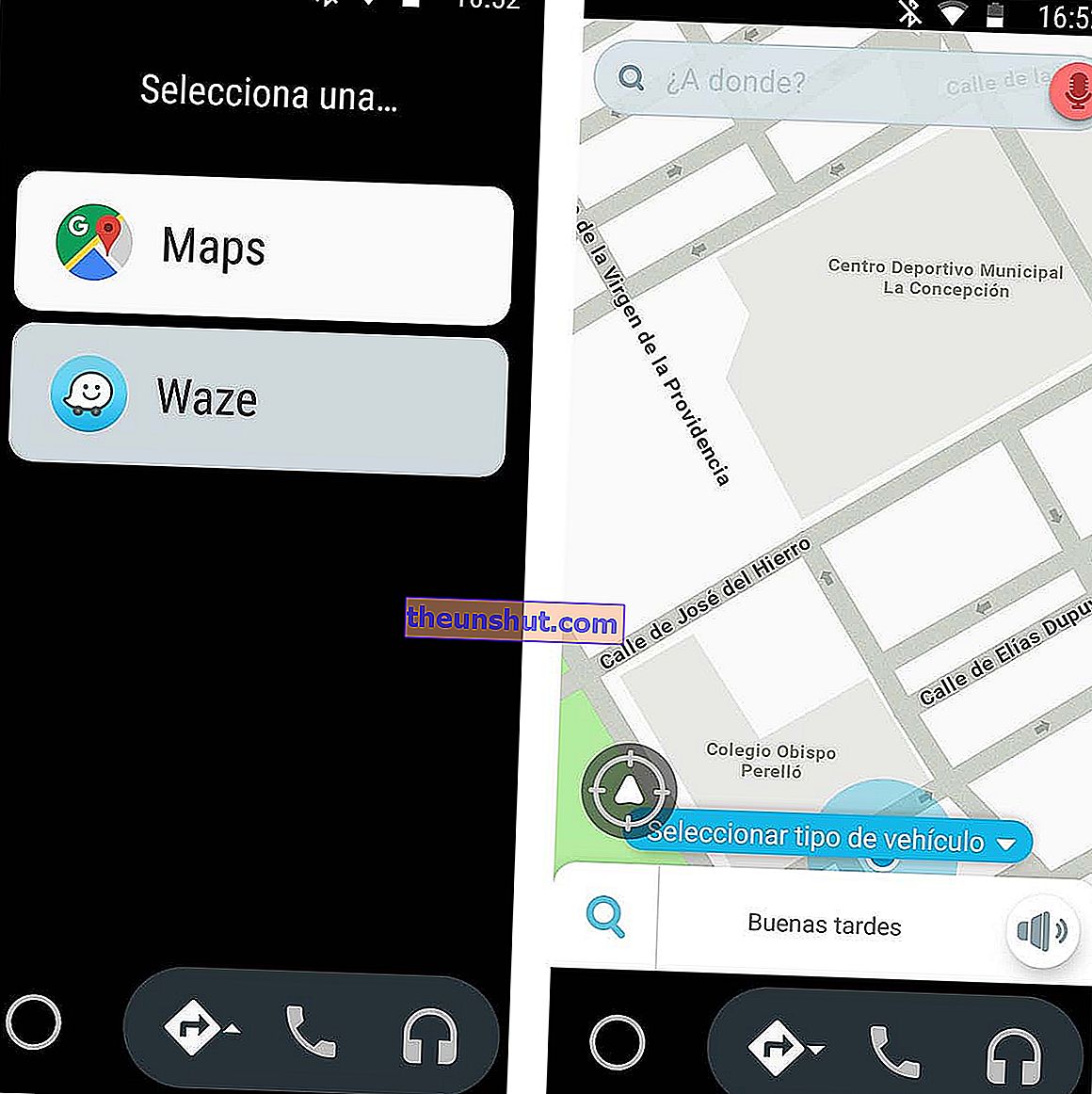
Kan ik meldingen op Android Auto verbergen?
Ja, dankzij het onderdeel Instellingen is er de mogelijkheid om afleiding tijdens het rijden te vermijden. Zodat de Google-assistent niet spreekt, of direct zodat er geen melding verschijnt op het navigatiescherm aan boord.
Om dit te doen, moet je naar het menu Instellingen in de mobiele applicatie gaan. Blader hier door het scherm naar het gedeelte Meldingen . U kunt alle bedieningselementen deactiveren, zodat inkomende berichten en meldingen van liedjes en reproducties u op geen enkel moment in verwarring brengen.
Waar kan ik applicaties vinden die compatibel zijn met Android Auto?
Het is gemakkelijk om Android Auto-compatibele apps te vinden vanuit de Android Auto-app zelf. Voer uw gsm in en geef het zijmenu weer. Hier zie je een sectie met het icoon van de Google Play Store . Het is een directe toegang tot de Google Play Store-sectie met applicaties die compatibel zijn met deze service.
Binnenin zie je verschillende collecties onderverdeeld naar genre en inhoud. Hier kunt u ze allemaal regelmatig downloaden, alsof het een applicatie is die u kunt gebruiken.
Hoe schakel ik tussen apps in Android Auto?
Er zijn verschillende manieren om verschillende applicaties in Android Auto te openen, altijd afhankelijk van het platform. Als we deze service in de auto gebruiken, moeten we op de witte knop in de linker benedenhoek klikken. Dit brengt ons naar het bureaublad om een andere applicatie te selecteren die we willen starten. Ofwel om het volledige scherm te zien of in de onderste balk.
Als we Android Auto rechtstreeks op de mobiel gebruiken, hoeven we alleen op het afslagpictogram te klikken: navigatie of muziek. Er verschijnt een klein driehoekje naast, wat betekent dat er meer compatibele applicaties zijn. Als u deze tweede klik op het pictogram maakt, wordt de lijst geopend om een andere compatibele toepassing van dat genre te kiezen. Door gewoon op degene te klikken die u wilt, wordt deze geopend.
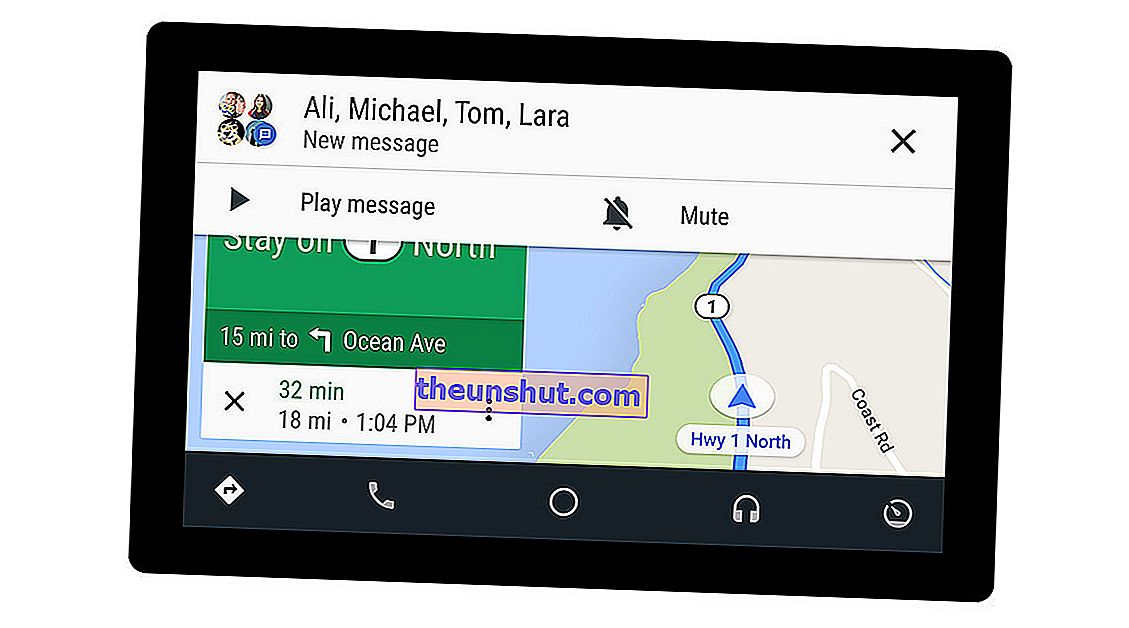
Hoe Android Auto zonder handen te gebruiken?
Een van de voordelen van Android Auto is dat de Google Assistent in het systeem is ingebouwd. Dat wil zeggen, u kunt hem vragen om hardop dingen voor u te doen. Zonder je van de weg te halen. U hoeft alleen maar de formule "OK Google" te gebruiken en een verzoek in te dienen.
Er is ook de mogelijkheid om op het microfoonpictogram te klikken dat op het ingebouwde scherm verschijnt. Het is een andere manier om de tovenaar op te roepen. Daarna kun je hem vragen een bericht te sturen, je naar een bepaald punt te begeleiden, een bepaald nummer af te spelen of een persoon op de agenda te bellen.
Kan ik twee applicaties tegelijkertijd gebruiken op Android Auto?
Het nieuwste Android Auto-ontwerp zorgt voor echte multitasking in de ingebouwde navigator. Dat zijn twee gelijktijdige en zichtbare applicaties. Een volledig scherm en een op de onderste balk. We kunnen dus de Waze-browser gebruiken en Spotify-muziek afspelen met alles toegankelijk op het scherm. U kunt zelfs schakelen tussen de twee applicaties, van de balk naar het volledige scherm en vice versa door gewoon op het pictogram aan de linkerkant van de balk te klikken.
Op de gsm kun je op dezelfde manier ook twee applicaties tegelijk gebruiken: de ene om te browsen en de andere om muziek af te spelen. Maar de informatie is in beide gevallen niet zichtbaar. Of we kijken naar de navigatie of we kijken naar het afspelen.
Moet ik mijn gsm via de kabel aansluiten in elke auto waarin ik Android Auto gebruik?
Ja, in Spanje is de draadloze verbinding momenteel niet beschikbaar. Maar zelfs als dat zo was, moet u uw gsm altijd als een link voor Android Auto in de auto meenemen . Er is geen profiel dat in de auto wordt opgeslagen dat niet afhankelijk is van een constante verbinding.
Met andere woorden, u moet uw gsm altijd bij u dragen en deze verbinden met elke auto die u gebruikt om Android Auto erin te gebruiken.

Fout bij het verbinden van mijn mobiel met het dashboard
Er kunnen veel problemen optreden als u Android Auto in uw auto gebruikt. Wat u moet doen, is ervoor zorgen dat het hele systeem compatibel is, zowel het voertuig als het mobiele apparaat. Ga naar de ondersteuningspagina van Android Auto om te bevestigen dat uw auto verbinding kan maken.
Je moet ook controleren of er een update in behandeling is op je mobiel . Zowel de software als de Android Auto-applicatie. Doorloop de instellingen voor de eerste en de Google Play Store voor de tweede en controleer of alles up-to-date is.
Start daarna de gsm opnieuw op, zet de auto uit en probeer het opnieuw. Als je de oplossing nog steeds niet kunt vinden, kijk dan op de Android Auto-ondersteuningspagina voor mogelijke problemen.
Kan ik de radars op Android Auto zien?
Natuurlijk. Waarschuwingen voor flitsers zijn al lang beschikbaar op Waze en Google Maps, twee applicaties die volledig compatibel zijn met Android Auto. Aangezien u afhankelijk bent van de applicaties en niet van het systeem, dient u alleen de applicatie te gebruiken die u verkiest voor navigatie.
Houd er natuurlijk rekening mee dat Google Maps alleen waarschuwt voor de radars die zich op de vooraf bepaalde route bevinden, terwijl Waze u alleen waarschuwt als u sneller rijdt dan de weg toelaat.
Gebruikt Android Auto gegevens van internet?
Android Auto verbruikt de internetgegevens die worden verbruikt door de applicaties die u op dit systeem gebruikt. Dat wil zeggen, het vereist een internetverbinding, zolang u Waze, Google Maps, Spotify of een andere applicatie die internet nodig heeft, gaat gebruiken. Op deze manier is het verbruik hetzelfde als dat van al deze applicaties , aangezien Android Auto alleen het systeem is dat ze host.
Houd er natuurlijk rekening mee dat sommige van deze toepassingen ook zonder internetverbinding kunnen worden gebruikt. Dit is het geval voor Google Maps en de gedownloade kaarten, of de Spotify Premium-service met de afspeellijsten die op de mobiele telefoon zijn opgeslagen. Iets dat u zou kunnen helpen het verbruik te verminderen tijdens het gebruik van Android Auto .
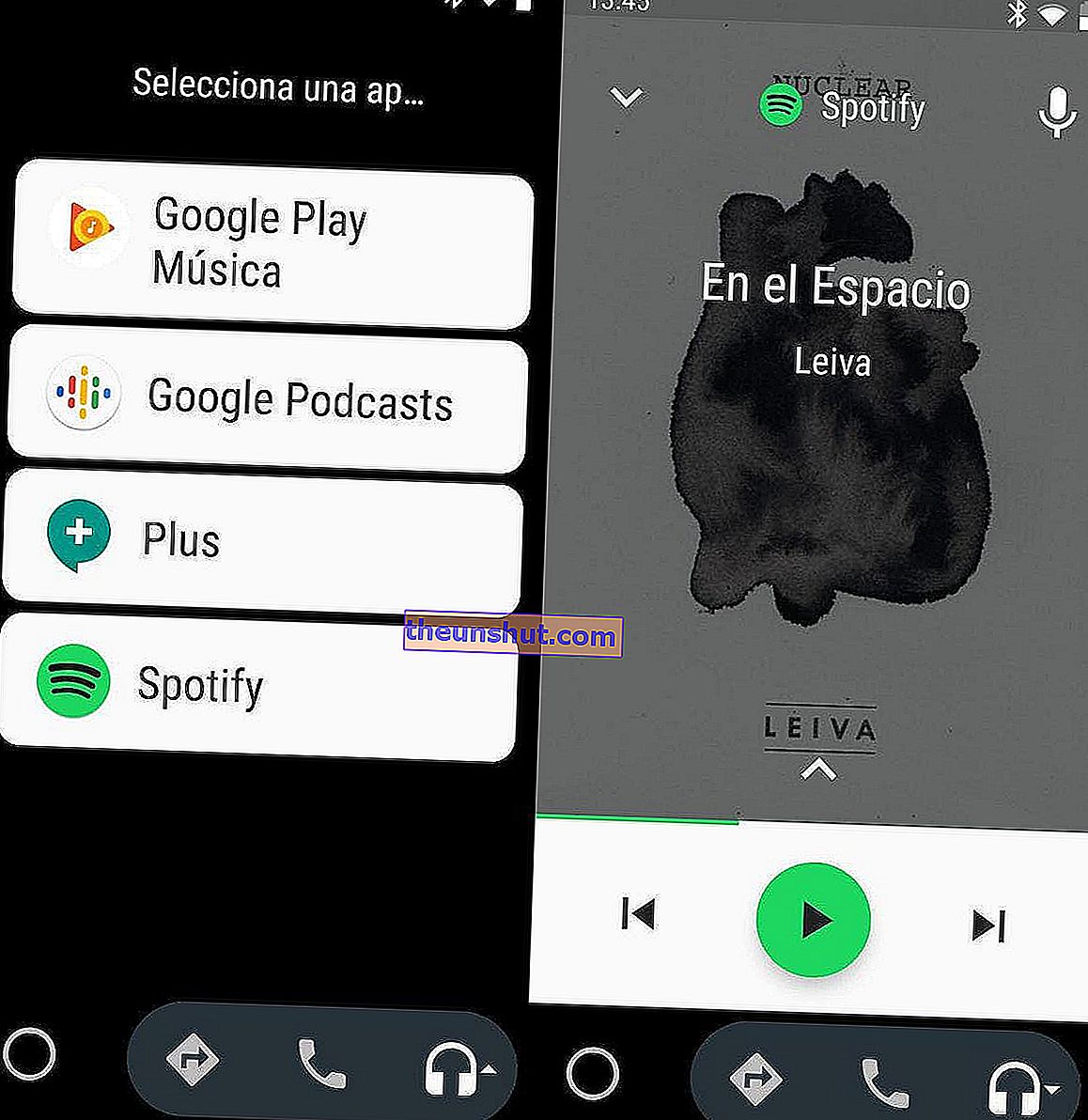
Kan ik YouTube-video's bekijken op Android Auto?
Nee. Voor de zoveelste keer: nee. Hoewel YouTube een Google-service is, is het niet compatibel met Android Auto. De reden blijft hetzelfde als bij de andere applicaties die video's afspelen: veiligheid achter het stuur. Het afspelen van inhoud die uw aandacht vereist, is een gevaar wanneer deze circuleert. Dus Android Auto staat je niet toe om YouTube-video's af te spelen , zelfs niet om naar je audio te luisteren.
Kan ik naar podcasts en audioboeken luisteren op Android Auto?
Ja, Spotify, een van de compatibele muziekspelertoepassingen heeft al de mogelijkheid om podcasts te hosten. Inhoud die net als afspeellijsten in Android Auto kan worden afgespeeld. Er zijn echter andere specifieke compatibele tools zoals Google Podcasts , waarmee u uw abonnementen kunt organiseren en naar de shows en afleveringen kunt luisteren die u interesseren.
Wat audioboeken betreft, zijn er ook verschillende opties. De meest complete is Google Play Books . En het is dat het dient als een platform om audioboeken te kopen en ze ook in Android Auto af te spelen. Natuurlijk moet u ervoor zorgen dat u ze eerst in uw bibliotheek heeft staan en ze vervolgens in Android Auto kunt vinden om naar te luisteren.
